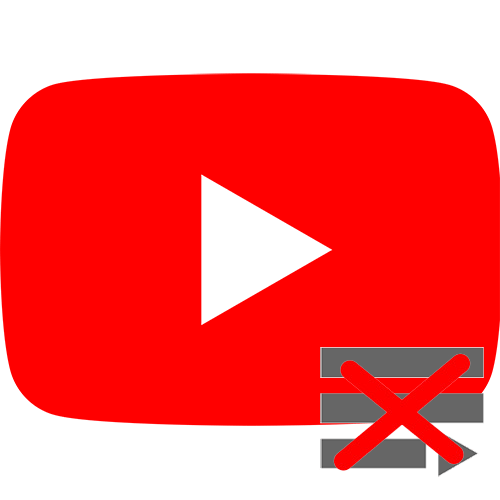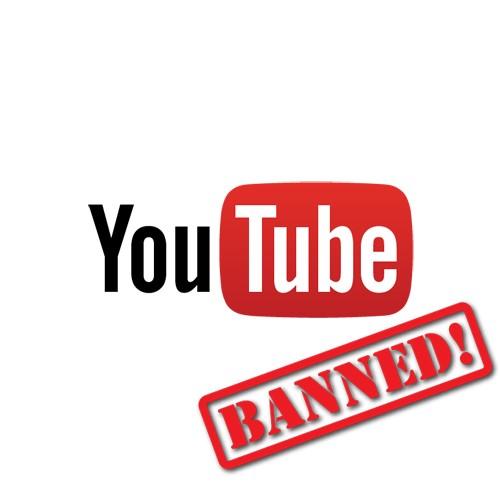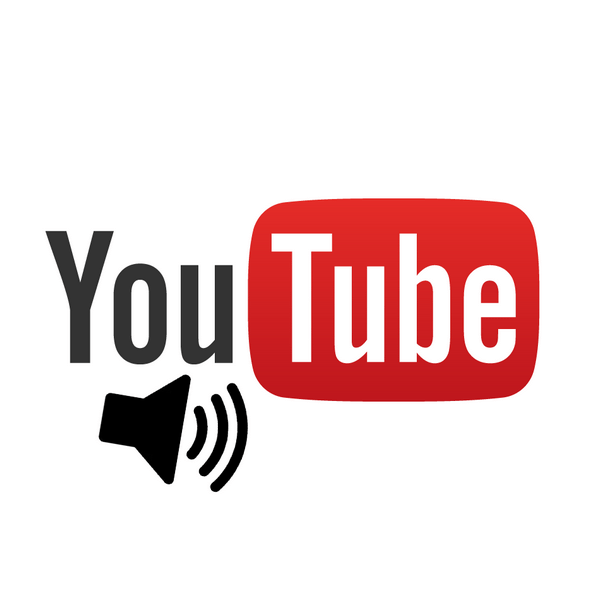Плейлисти на YouTube дозволяють сортувати сподобалися і потрібні відео в зручному порядку. У кожному обліковому записі спочатку є списки&171; сподобалися &187;і&171; дивитися пізніше & 187;. Також можна додавати будь-яку кількість папок, редагувати послідовність відео і назви. Розглянемо, як видалити вже непотрібний плейлист з комп'ютера і мобільного телефону.
Варіант 1: ПК-версія
Багато власників облікових записів YouTube стикаються з проблемою пошуку потрібного відео. Найлегше попередньо все правильно відсортувати по плейлистам. Але для цього в першу чергу слід видалити вже наявні непотрібні папки.
- На головній сторінці YouTube в лівому верхньому кутку розташовані три горизонтальні смужки. Кількома по ним.
- У випадаючому меню знаходимо той плейлист, який необхідно видалити. Якщо ви не пам'ятаєте конкретну назву, можна переглянути всі наявні папки і вибрати таким чином необхідну.
- Відкривається сторінка з першим відео зі списку відтворення. З правого боку списком вказані всі відео, додані в цей розділ. Безпосередньо під відео розташований значок у вигляді трьох точок. Кількома по ньому.
- Вибираємо пункт &171; видалити список відтворення&187; .
- У вікні підтверджуємо дію, натиснувши на кнопку &171; видалити & 187; .
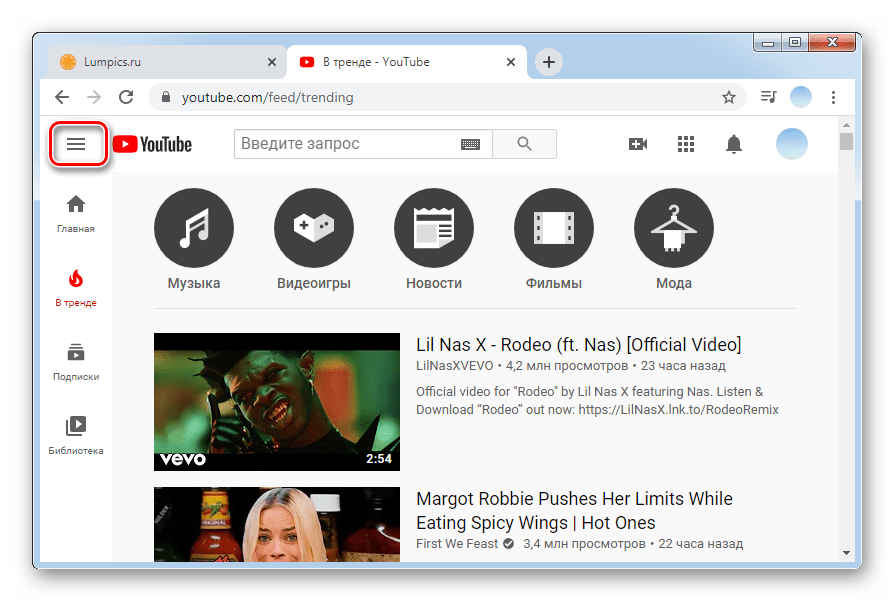
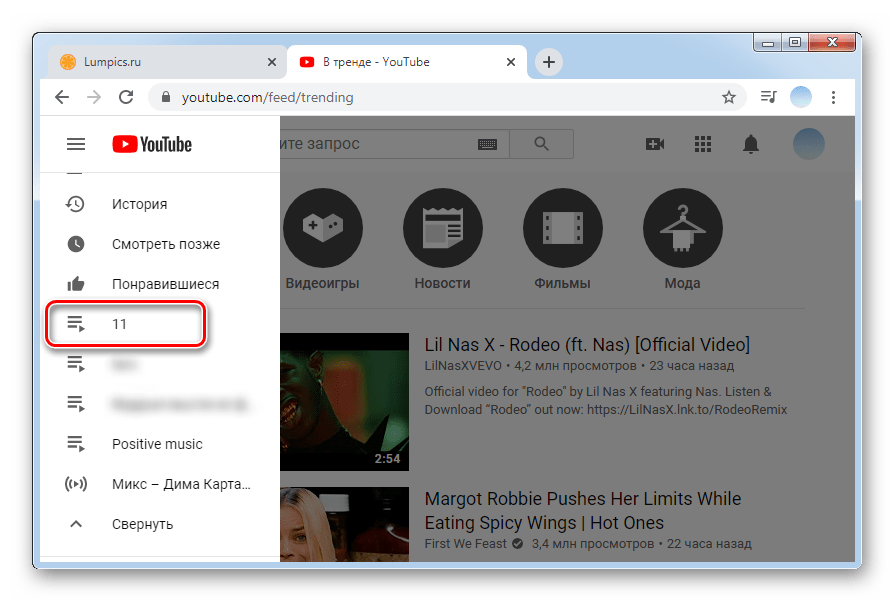
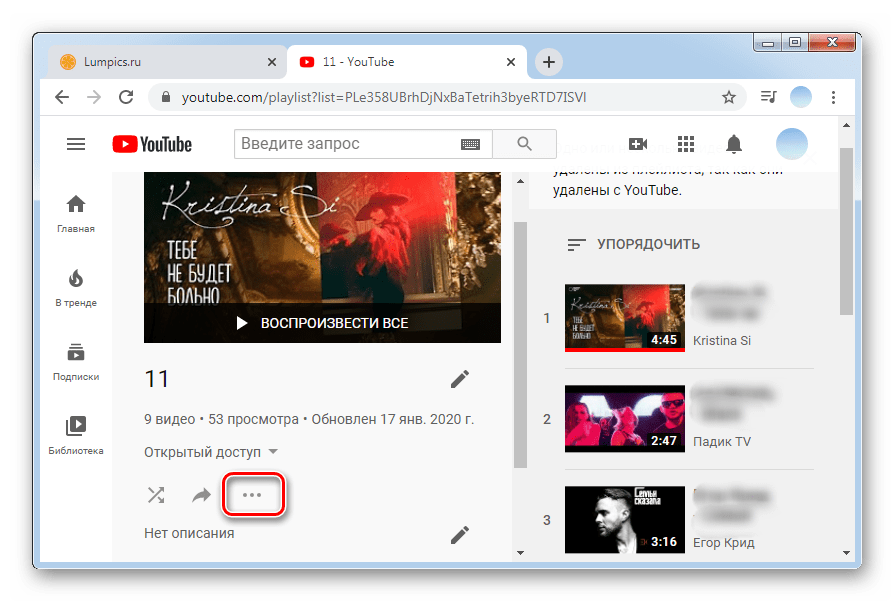
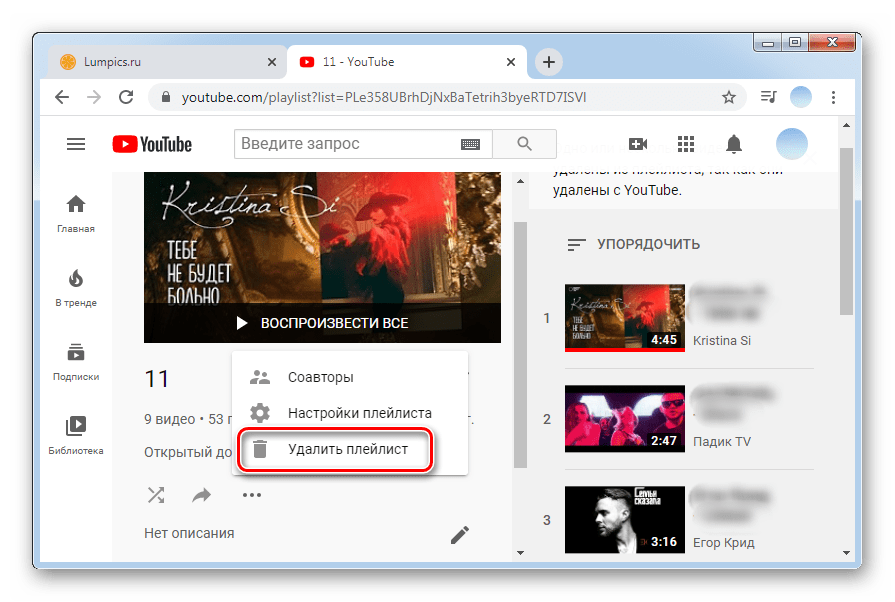
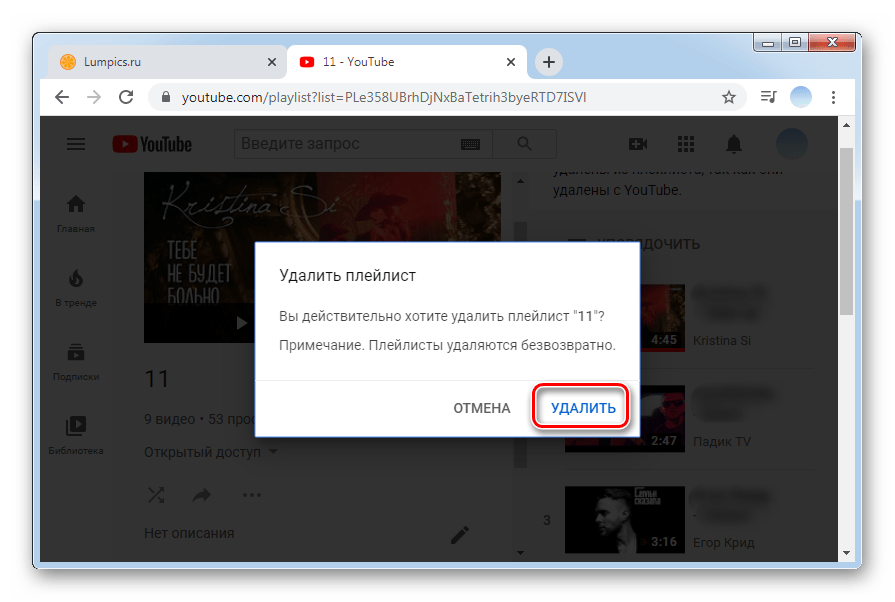
Важливо! Віддалений плейлист не підлягає відновленню, тому перед виконанням дій рекомендується ще раз переконатися в непотрібності конкретної добірки відео.
Варіант 2: мобільні додатки
Фірмовий клієнт відеохостингу YouTube для Android і iOS також оснащений функцією створення, редагування і видалення плейлистів. Якщо ви авторизовані в додатку і на сайті через один аккаунт, автоматично буде відбуватися синхронізація даних. Це означає, що при видаленні плейлиста з телефону він також зникне і в ПК-версії.
/
- Відкриваємо додаток YouTube. У правому нижньому кутку натискаємо по значку &171;бібліотека&187; .
- Прокручуємо вікно, що відкрилося. У нижній частині розташовані всі ваші плейлисти. Вибираємо той, які слід видалити.
- Рекомендується перед видаленням переглянути список відео. Для того щоб назавжди стерти плейлист з аккаунта Ютуб слід натиснути на значок кошика, як це зазначено на скріншоті.
- З'явиться віконце з повторним питанням, чи хочете ви точно виконати видалення. Натискаємо по & 171; ОК&187; .
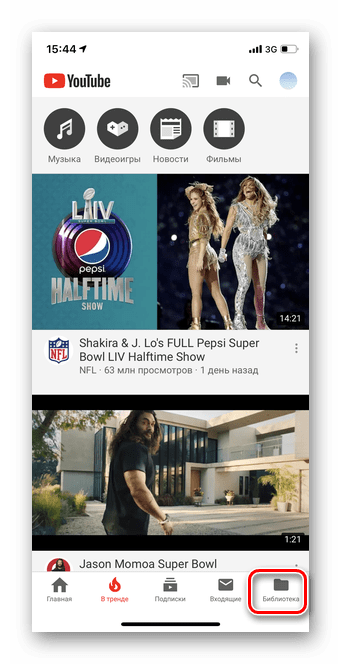
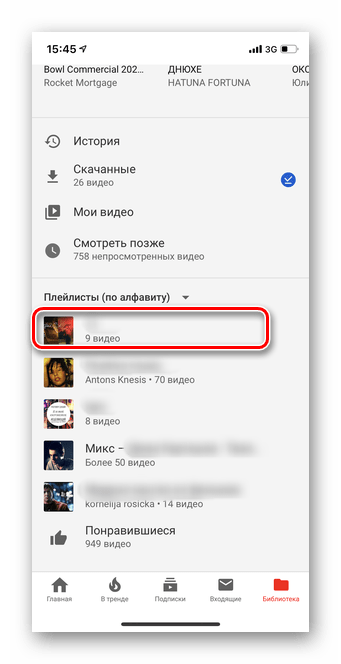
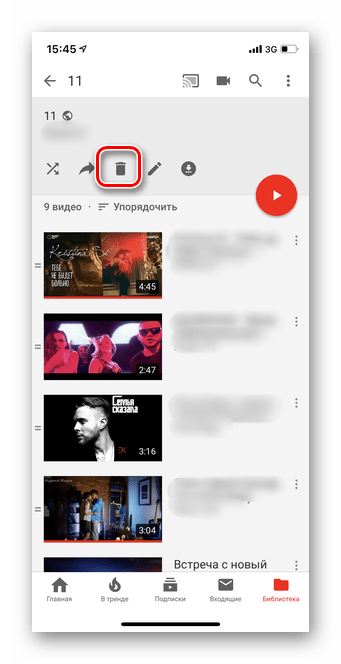
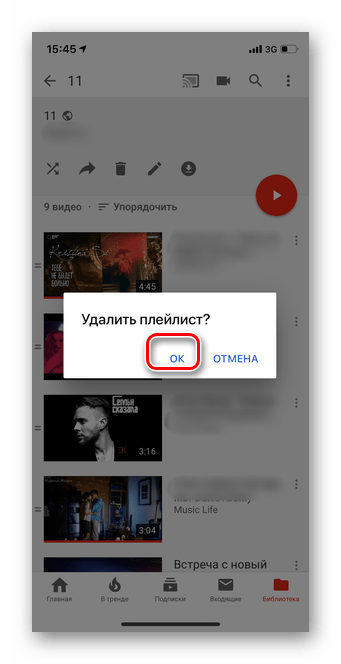
Ми розглянули те, як видалити плейлист в YouTube максимально швидко. Сподіваємося, дана інформація допоможе вам.